Giáo án Tin học Lớp 7 - Tiết 1 đến 4 - Nguyễn Vũ Lăng
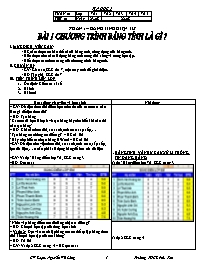
I. MỤC ĐÍCH, YÊU CẦU:
- Nhận biết được các thành phần cơ bản của màn hình trang tính (bảng tính).
- Hiểu rõ khái niệm hàng, cột, địa chỉ ô tính.
- Biết nhập, sửa, xoá dữ liệu trên ô tính.
- Biết cách di chuyển ô tính trên trang tính.
- Biết cách di chuyển đến từng trang tính.
II. CHUẨN BỊ:
- GV: Giáo án, SGK tin 7, một máy tính để giới thiệu.
- HS: Tập ghi, SGK tin 7
III. TIẾN TRÌNH LÊN LỚP:
1. Ổn định.
2. Bài cũ:
a) Chương trình bảng tính là gì?
b) Hãy cho biết những công cụ đặc trưng của bảng tính điện tử
3. Bài mới:
Hoạt động giáo viên và học sinh Nội dung
* Để thực hiện công việc được trong bảng tính thì ta phải biết và hiểu rõ màn hình làm việc của chương trình bảng tính.
?Hãy cho biết các tính chất chung của màn hình làm việc Word? – HS trả lời
*GV: Khởi động phần mềm bảng tính Excel
* HS: Quan sát
?Hãy mô tả màn hình làm việc của bảng tính?
* HS: Trả lời
* GV: Chốt lại và hướng dẫn chi tiết, cụ thể từng tính chất của cửa sổ bảng tính – HS quan sát
* GV: Giới thiệu để học sinh rõ vùng soạn thảo của chương trình được gọi là “trang tính” gồm có cột. hanhg, ô dùng cho công việc nhập dữ liệu, chỉnh sửa, tính toán dữ liệu.
* HS: Trao đổi theo cặp tìm hiểu thế nào là trang tính?
* HS: Trả lời
* GV: Chốt lại
* GV: Hướng dẫn để HS phân biệt được cột có tiêu đề cột dòng có tiêu đề dòng - HS: Quan sát
?Cho biết cột được đánh số tự như thế nào?
* HS: Cột được đánh số thứ tự theo các chữ cái A, B, C, D, ,
?Hàng được đánh số thứ tự như thế nào?
* HS: Hàng được đánh số thứ tự là các chữ số 1, 2, 3, 4
* GV: Hướng dẫn rõ đâu là ô tính (là vùng giao nhau giữa cột và hàng)
Ví dụ: ô A2 có nghĩa là ô nằm ở cột A hàng 2
* HS: Quan sát.
?Nêu cách chọn khối ô ở Word? – HS: Trả lời
* GV: Ở trang tính cách chọn khối ô cũng tương tự như vậy.
?Gọi hai em lên chọn khối ô – HS thao tác
* GV: Các em đã được làm quen với màn hình làm việc của trang tính. Vậy cách nhập dữ liệu và sửa dữ liệu như thế nào? – HS trả lời
3. Màn hình làm việc của chương trình bảng tính:
- Thanh tiêu đề
- Thanh bảng chọn: chứa các bảng chọn File, Edit, Insert, Format, Data,
- Thanh công cụ chứa các nút lệnh thường dùng.
- Thanh công thức, hộp tên có chứa “Fx” dùng để nhập, hiển thị dữ liệu hoặc công thức trong ô tính.
- Bảng chọn Data gồm các lệnh để xử lí dữ liệu.
* Trang tính là miền làm việc chính của bảng tính gồm có các cột, các hàng và các ô tính.
+ Vùng giao nhau giữa cột và hàng gọi là ô tính dùng để chứa dữ liệu.
+ Tên cột được đánh số thứ tự A, B, C,
+ Tên hàng được đánh số thứ tự là các chữ số 1, 2, 3, 4,
+ Ô được đánh số tên cột trước hàng sau.
Ví dụ: A5, B2, C9
+ Khối ô là tập hợp các ô tính liện kề nhau.
TUẦN 01 Lớp 7A1 7A2 7A3 7A4 7A5 TIẾT 01 Ngày 23.08 22.08 PHẦN 1 – BẢNG TÍNH ĐIỆN TỬ I. MỤC ĐÍCH, YÊU CẦU: - HS nắm được cơ bản thế nào là bảng tính, công dụng của bảng tính. - Biết được nhu cầu sử dụng bảng tính trong đời sống và trong học tập. - Biết được các chức năng của chương trình bảng tính. II. CHUẨN BỊ: - GV: Giáo án, SGK tin 7, một máy tính để giới thiệu. - HS: Tập ghi, SGK tin 7 III. TIẾN TRÌNH LÊN LỚP Ổn định: Kiểm tra sĩ số Bài cũ Bài mới Hoạt động giáo viên và học sinh Nội dung * GV: Để tiện theo dõi điểm học môn tin của các em ta cần làm gì để tiện theo dõi? * HS: Tạo bảng ?Các em đã học ở lớp 6 về tạo bảng hãy cho biết khi nào thì cần tạo bảng? * HS: Khi cần theo dõi, so sánh, tính toán sáp xếp, ?Tạo bảng có những ưu điểm gì? – HS trả lời ?Hãy cho biết cách tạo bảng ở Word – HS trả lời *GV: Để tiện cho việc theo dõi, so sánh, tính toán, sắp xếp, lọc dữ liệu, ta cấn phải sử dụng bảng để lưu trữ dữ liệu *GV: Ví dụ “Bảng điểm lớp 7A, SGK trang 3 *HS: Quan sát ?Nhìn vào bảng điểm em dễ dàng nhận ra điều gì? * HS: Kết quả học tập của từng học sinh * Ví dụ 2: Dựa vào cách lập bảng em có thể tự lập bảng theo dõi kết quả học tập của em không? * HS: Trả lời * GV: Ví dụ 2 SGK trang 4 – HS quan sát * GV: Trong thực tế nhu cầu của con người rất lớn cần trình bày dữ liệu ở những dạng khác nhau. ?Hãy kể ra một số dạng trình bày mà em hay sử dụng? * HS: Thời khoá biểu, đo lượng mưa, bảng lương, theo dõi kết quả học tập của em, sổ điểm vắng, * GV: - Ví dụ 3: SGK trang 4 – HS quan sát - Trong thực tế ta không chỉ có đơn thuần sử dụng bảng mà còn cần biểu đồ để so sánh, lọc ra những chỉ tiêu mình cần. Như vậy cần phải có phàn mềm ứng dụng hỗ trợ cho công việc này là rất cần thiết đó là chương trình bảng tính điện tử (Excel). Nhờ vào chương trình này ta có thể dễ dàng thực hiện được các công việc trên dựa vào máy tính điện tử. * HS: Ghi bài ?Vậy chương trình bảng tính điện tử là gì? * HS: Là một phần mềm ứng dụng 1. BẢNG TÍNH VÀ NHU CẦU XỬ LÍ THÔNG TIN DẠNG BẢNG: Ví dụ “Bảng điểm lớp 7A, SGK trang 3 Ví dụ 2 SGK trang 4 * Ghi nhớ: Chương trình bảng tính là phần mềm (có tên là Excel) được trình bày dưới dạng bảng. * GV: Hiện nay có rất nhiều chương trình bảng tính khác nhau như: Quattropro Microsoft Office Excel, Assco, tuy nhiên chúng đều có một số đặc điểm chung. ?Hãy cho biết màn hình làm việc của bảng tính có những đặc trưng gì? * HS: - Có thanh bảng chọn, thanh công cụ, cửa sổ làm việc chính ?Hãy cho biết có những dạng dữ liệu nào? * HS: Dạng số, dạng văn bản ?Qua tìm hiểu về bảng tính em nào cho biết chương trình bảng tính có những khả năng nào? * HS: Trả lời Chương trình bảng tính có khả năng tính toán tự động, tìm kiếm, sắp xếp, cập nhật tự động. * GV: Thực hiện một số thao tác lọc ra số học sinh giỏi có trong danh sách, sáp xếp danh sách theo điểm môn toán giảm dần, ?Hãy cho biết làm thế nào để so sánh được tỉ lệ loại đất? * HS: Ta có thể sử dụng biểu đồ để so sánh. ? Tìm hiểu thực tế hãy cho biết biểu đồ có những dạng nào? * HS: Dạng cột, dạng vành khuyên, 2. CHƯƠNG TRÌNH BẢNG TÍNH: * Chương trình bảng tính là phần mềm được thiết kế để giúp ghi lại và trình bày thông tin dưới dạng bảng thực hiện các tính toán cũng như xây dựng các biểu đồ biểu diễn một cách trực quan các số liệu có trong bảng. * Công cụ đặc trưng của bảng tính: Có thanh công thức và bảng chọn DATA a. Màn hình làm việc: - Các bảng chọn - Các nút lệnh thường dùng - Cửa sổ làm việc chính b. Dữ liệu: Dạng số, văn bản và các dạng dữ liệu khác c. Khả năng tính toán và sử dụng hàm có sẵn: - Thực hiện cập nhật tự động công việc tính toán. - Sử dụng hàm để tính toán rất thuận tiện. d. Sắp xếp và lọc dữ liệu: - Dễ dàng, nhanh chóng lại thuận tiện. e. Tạo biểu đồ: Là một trong những dạng trình bày dữ liệu cô đọng, trực quan. 4. CỦNG CỐ: - Cần nắm được thế nào là bảng tính, nhu cầu xử dụng thông tin dưới dạng bảng. - Các chức năng chung của chương trình bảng tính là: Màn hình làm việc, dữ liệu, khả năng tính toán, sắp xếp và lọc dữ liệu, tạo biểu đồ. 5. DẶN DÒ: - Về làm bài tập 1, 2 SGK trang 9 - Xem tiếp bài 1 phần 3 và 4 SGK trang 7, 8 để tiết sau học tiếp IV. RÚT KINH NGHIỆM TUẦN 01 Lớp 7A1 7A2 7A3 7A4 7A5 TIẾT 02 Ngày 25.08 I. MỤC ĐÍCH, YÊU CẦU: - Nhận biết được các thành phần cơ bản của màn hình trang tính (bảng tính). - Hiểu rõ khái niệm hàng, cột, địa chỉ ô tính. - Biết nhập, sửa, xoá dữ liệu trên ô tính. - Biết cách di chuyển ô tính trên trang tính. - Biết cách di chuyển đến từng trang tính. II. CHUẨN BỊ: - GV: Giáo án, SGK tin 7, một máy tính để giới thiệu. - HS: Tập ghi, SGK tin 7 III. TIẾN TRÌNH LÊN LỚP: 1. Ổn định. 2. Bài cũ: a) Chương trình bảng tính là gì? b) Hãy cho biết những công cụ đặc trưng của bảng tính điện tử 3. Bài mới: Hoạt động giáo viên và học sinh Nội dung * Để thực hiện công việc được trong bảng tính thì ta phải biết và hiểu rõ màn hình làm việc của chương trình bảng tính. ?Hãy cho biết các tính chất chung của màn hình làm việc Word? – HS trả lời *GV: Khởi động phần mềm bảng tính Excel * HS: Quan sát ?Hãy mô tả màn hình làm việc của bảng tính? * HS: Trả lời * GV: Chốt lại và hướng dẫn chi tiết, cụ thể từng tính chất của cửa sổ bảng tính – HS quan sát * GV: Giới thiệu để học sinh rõ vùng soạn thảo của chương trình được gọi là “trang tính” gồm có cột. hanhg, ô dùng cho công việc nhập dữ liệu, chỉnh sửa, tính toán dữ liệu. * HS: Trao đổi theo cặp tìm hiểu thế nào là trang tính? * HS: Trả lời * GV: Chốt lại * GV: Hướng dẫn để HS phân biệt được cột có tiêu đề cột dòng có tiêu đề dòng - HS: Quan sát ?Cho biết cột được đánh số tự như thế nào? * HS: Cột được đánh số thứ tự theo các chữ cái A, B, C, D,, ?Hàng được đánh số thứ tự như thế nào? * HS: Hàng được đánh số thứ tự là các chữ số 1, 2, 3, 4 * GV: Hướng dẫn rõ đâu là ô tính (là vùng giao nhau giữa cột và hàng) Ví dụ: ô A2 có nghĩa là ô nằm ở cột A hàng 2 * HS: Quan sát. ?Nêu cách chọn khối ô ở Word? – HS: Trả lời * GV: Ở trang tính cách chọn khối ô cũng tương tự như vậy. ?Gọi hai em lên chọn khối ô – HS thao tác * GV: Các em đã được làm quen với màn hình làm việc của trang tính. Vậy cách nhập dữ liệu và sửa dữ liệu như thế nào? – HS trả lời 3. Màn hình làm việc của chương trình bảng tính: - Thanh tiêu đề - Thanh bảng chọn: chứa các bảng chọn File, Edit, Insert, Format, Data, - Thanh công cụ chứa các nút lệnh thường dùng. - Thanh công thức, hộp tên có chứa “Fx” dùng để nhập, hiển thị dữ liệu hoặc công thức trong ô tính. - Bảng chọn Data gồm các lệnh để xử lí dữ liệu. * Trang tính là miền làm việc chính của bảng tính gồm có các cột, các hàng và các ô tính. + Vùng giao nhau giữa cột và hàng gọi là ô tính dùng để chứa dữ liệu. + Tên cột được đánh số thứ tự A, B, C, + Tên hàng được đánh số thứ tự là các chữ số 1, 2, 3, 4, + Ô được đánh số tên cột trước hàng sau. Ví dụ: A5, B2, C9 + Khối ô là tập hợp các ô tính liện kề nhau. HOẠT ĐỘNG 2: Tìm hiểu cách nhập dữ liệu vào trang tính * Nhập dữ liệu ở trang tính khác với nhập dữ liệu ở Word vì muốn nhập dữ liệu vào ô nào ta phải chọn ô đó (kích hoạt ô đó) và dữ liệu sẽ được lưu ở ô tính đó còn các ô khác không nhập dữ liệu thì sẽ không có dữ liệu . + GV: Thao tác mẫu – HS quan sát * Gọi hai HS thao tác – HS thao tác. * GV: Thao tác mẫu – HS quan sát * Gọi hai HS thao tác – HS thao tác. ?Cho biết các cách di chuyển con trỏ đến các ô trong bảng ở Word? – HS trả lời * GV: Đẻ di chuyển con trỏ đến các ô tính cũng tương tự như di chuyển con trỏ trong bảng ở Word. * GV: Thao tác mẫu – HS quan sát * Gọi hai em thao tác – HS thao tác ?Hãy cho biết cách chọn để gõ tiếng Việt mà em biết? * HS: Trả lời * GV: Để gõ được chữ việt trên trang tính cách làm tương tự như ở Word ?Gọi 1 HS khởi động phần mềm Vietkey – HS thao tác Ô giao nhau giữa tên cột và tên hàng * GV: Thao tác mẫu – HS quan sát * Gọi hai em thao tác lại 4. Nhập dữ liệu vào trang tính: a. Nhập và sửa dữ liệu: * Nhập dữ liệu: B1) Nháy chuột chọn ô cần nhập dữ liệu B2) Gõ dữ liệu từ bàn phím. B3) Gõ phím Enter để kết thúc nhập dữ liệu. * Sửa dữ liệu: - C1. Nháy đúp chuột vào ô cần sửa → sửa → gõ phím Enter để kết thúc - C2. Nháy chọn ô cần sửa → gõ F5 → Sửa → gõ phím Enter để kết thức - C3. Nháy chọn ô cần sửa → nháy chuột vào thanh công thức → sửa → gõ phím Enter để kết thúc. b. Di chuyển trên trang tính: Phím Chức năng - Con chuột - Nháy chuột vào ô cần đến. - →, ¬, , ¯ - Sang phải 1 ô, sang trái 1 ô, lên 1 ô, xuống 1 ô - Home - Về ô đầu tiên của hàng - End + - Về hàng 1 của trang tính - End + ¯ - Về hàng cuối của trang tính Gõ địa chỉ ô vào hộp tên - Đến ô bất kì c. Gõ chữ việt trên trang tính: - Sử dụng phần mềm Vietkey hoặc Unikey * Chú ý: Trước khi chọn phông tiếng việt cần chọn cả trang tính bằng cách nháy chuột vào ô giao nhau giữa tên cột và tên hàng ở góc trên bên trái 4. Củng cố - Dặn dò: Câu 1: Phân biệt bảng tính, trang tính, trang màn hình? * Bảng tính: Là phần mềm dùng để tính toán, là tệp tin (File) * Trang tính: - Là vùng soạn thảo chính gọi là Sheet gồm có cột, hàng, ô. - Một bảng tính gồm có nhiều trang tính * Trang màn hình: Là vùng soạn thảo mà ta nhìn thấy ở màn hình làm việc. Bài 5 SGK trang 9: Ô tính đang được kích hoạt có đường viền đen bao quanh, các nút tiêu đề cột, hàng hiển thị màu vàng, địa chỉ ô tính được hiển thị ở hộp tên. - Cần nắm vững màn hình làm việc của Excel có công cụ đặc trưng gì? - Nhập và sửa dữ liệu - Di chuyển đến các ô tính - Phân biệt được đâu là bảng tính, trang tính, trang màn hình - Xem lại toàn bộ nội dung bài một - Tập thực hành bài thực hành 1 để tiết sau thực hành. - Làm các bài tập còn lại ở SGK trang 9. IV. Rút kinh nghiệm TUẦN 02 Lớp 7A1 7A2 7A3 7A4 7A5 TIẾT 03 Ngày 30.08 29.08 I. MỤC ĐÍCH - Khởi động và kết thúc Excel - Nhận biết các ô, hàng, cột, hộp tên, thanh công thức trên trang tính. - Biết cách di chuyển con trỏ chuột trên trang tính. - Biết chọn khối ô. - Biết cách di chuyển đến từng trang tính II. CHUẨN BỊ - GV:SGK tin 7, phòng máy tính. - HS: SGK tin 7, tập ghi III. TIẾN TRÌNH LÊN LỚP: 1. Ổn định 2. Bài cũ: a) Hãy cho biết các cách di chuyển con trỏ soạn thảo trên trang tính? b) Nêu cách nhập và chỉnh sửa dữ liệu trên ô tính? 3. Bài mới: Hoạt động thầy và trò Nội dung Câu 1: Khởi động Excel Câu 1: Nháy đúp chuột vào biểu tượng Excel Câu 2: Lưu tên bảng tính Câu 2: B1) File → Save B2) Chọn đường dẫn để lưu tên tệp B3) Gõ tên tệp vào khung File Name chọn Save Câu 3: Lưu kết quả vào trang tính Câu 3: C1) File → Save C2)Nháy chọn nút lệnh trên thanh công cụ Câu 4: Nhận biết tên cột, tên hàng, ô tính, thanh công thức và bảng Data Câu 4: HS nhận biết tên cột, tên hàng, ô tính, thanh công thức và bảng Data bằng cách quan sát trực quan trên phần mềm Câu 5: -Di chuyển con trỏ soạn thảo trên trang tính - Chọn khối ô Câu 5: Thao tác sử dụng các phím để di chuyển hoặc nháy chuột để chọn - Chọn khối ô: + Di chuyển chuột để chọn một vùng + Chọn 1 ô: Nháy chuột vào ô cần chọn. + Chọn một hàng: Nháy chuột vào tên hàng + Chọn 1 cột: Nháy chuột vào tên cột Câu 6: Nhận biết trang tính, trang màn hình, bảng tính Câu 6: Học sinh quan sát trực quan trên máy tính để phân biệt đâu là bảng tính, trang tính, trang màn hình Câu 7: Chọn bảng mã, phông chữ tiếng việt Câu 7: Thao tác trực tiếp trên máy tính Câu 8: Thoát khỏi cửa sổ bảng tính điện tử Câu 8: C1) Nháy chọn nút Close trên thanh tiêu đề C2) Gõ tổ hợp phím Alt + F4 4. Củng cố-Dặn dò: - Hướng dẫn học sinh thực hành đúng, sửa sai (nếu có) - Nhận xét ưu khuyết trong quá trình thực hành của học sinh. - Về làm bài tập 2, 3 SGK trang 11 - Tập thao tác trên máy tính với phần mềm Excel để tiết sau thực hành tiếp. IV. RÚT KINH NGHIỆM TUẦN 02 Lớp 7A1 7A2 7A3 7A4 7A5 TIẾT 04 Ngày 01.09 I. MỤC ĐÍCH, YÊU CẦU: - HS biết vận dụng lí thuyết đã học ở bài một để thực hành trên máy nhập và chỉnh sửa dữ liệu trên ô tính của trang tính. - Biết cách di chuyển đến từng trang tính II. CHUẨN BỊ - GV:SGK tin 7, phòng máy tính. - HS: SGK tin 7, tập ghi III. TIẾN TRÌNH LÊN LỚP: 1. Ổn định 2. Bài cũ a) Lên máy thao tác chọn phông chữ, bảng mã tiếng việt? b) Thao tác nhập vào máy bảng điểm của em? 3. Bài mới: Hoạt động của thầy và trò Nội dung Câu 1: Khỏi động bảng tính điện tử Khởi động chương trình Excel Câu 2: Làm bài tập 2 SGK trang 11 GV: làm mẫu trước. HS: chú ý theo dõi B1) Chọn phông tiếng việt B2) Nháy chuột vào ô giao nhau giữa tên cột và tên hàng để chọn cả trang tính. B3) Chọn phông tiếng việt: Nháy chọn nút lệnh Font → chọn phông tương ứng với bảng mã. B4) Nhập dữ liệu cho ô tính * Thực hiện các thao tác kết hợp với quan sát để đưa ra nhận xét kết quả sau khi thao tác. + Chọn 1 ô có dữ liệu và gõ phím Delete (VD: ô A3) + Chọn 1 ô khác có dữ liệu và gõ nội dung mới. (VD: ô B5) - Nhận xét: + ô A3 dữ liệu được xóa sạch + ô B5: dữ liệu cũ cũng bị xóa sạch và được thay thế bằng dữ liệu mới vừa nhập vào. Câu 3: Làm bài tập 3 SGK trang 11 GV: làm mẫu trước. HS: chú ý theo dõi * Yêu cầu: - Nhập dữ liệu cho 15 hàng với họ tên, điểm các môn - Tập di chuyển con trỏ chuột trên trang tính. - Lưu tên tệp với tên “BAI_TH1” vào ổ đĩa D - Tập chỉnh sửa tên, điểm. - Lưu dữ liệu vừa chỉnh sửa vào máy (nháy chọn nút lệnh Save trên thanh công cụ) - Thoát khỏi cửa sổ Excel (File → Exit) - Thoát khỏi CPU (Start → Turn off computer → Turn off 4. Củng cố-Dặn dò: - Hướng dẫn học sinh thực hành đúng, sửa sai (nếu có) - Nhận xét ưu khuyết trong quá trình thực hành của học sinh. - Về nhà đọc bài đọc thêm “Chuyện cổ tích về Visicalc”. - Chuẩn bị bài mới bài 2: “Các thành phần chính và dữ liệu trên trang tính” phần 1 và 2 để tiết sau học. - Tập thao tác trên máy tínạonhapj và chỉnh sửa dữ liệu với phần mềm Excel để rèn luyện kĩ năng thao tác trên máy tính được thành thạo. IV. RÚT KINH NGHIỆM
Tài liệu đính kèm:
 TIET 1-2.doc
TIET 1-2.doc





